
文章插图
我的世界电脑版mod怎么安装minecraft安装mod11、首先启动游戏,是电脑版 。

文章插图
2、点击左侧的-组件中心,要在里面下载自己所需要的组件 。
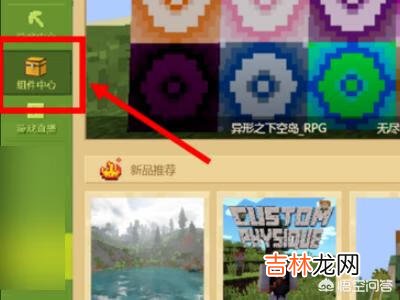
文章插图
3、点击自己喜欢的组件,就会进入如下图这个界面,点击下载 。
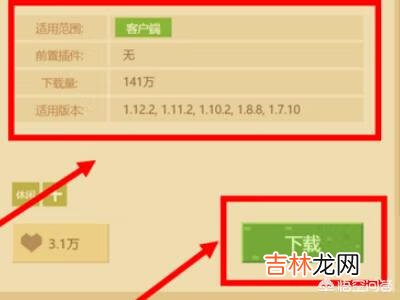
文章插图
4、接着创建一个对应版本的地图,点击开始游戏→单人游戏就会来到这个界面 。
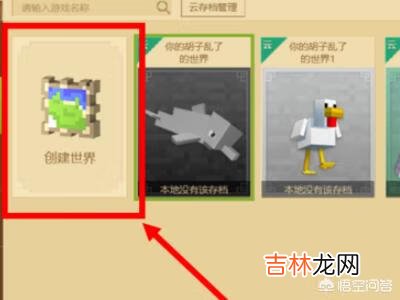
文章插图
5、在这个界面里可以选择地图的版本 。
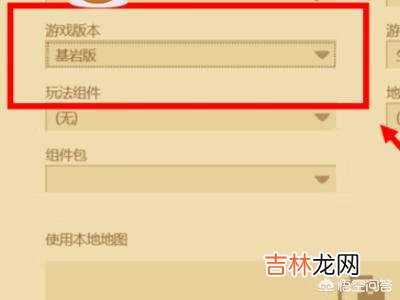
文章插图
【我的世界电脑版mod怎么安装minecraft安装mod】6、创建好世界后,点击刚才创建的世界,在右边的工具栏中点击组件管理 。
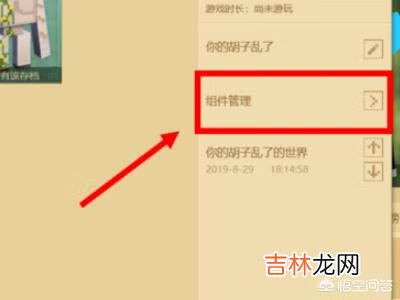
文章插图
7、打开下方的按钮就能完成组件的添加了,开始游戏就可以了 。
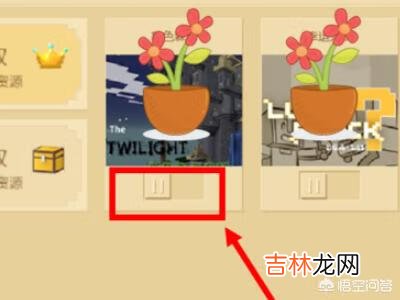
文章插图
经验总结扩展阅读
- 我的世界如何安装龙骑士mod(怎么加载我的世界龙骑士模组)
- 陪你到世界之巅弥雅结局是什么?
- 电脑怎么打繁体字输入法(怎么设置繁体字输入法)
- 迷你世界5月30日最新礼包码
- 什么是直性脊柱炎
- 陪你到世界之巅砸车窗是哪一集?
- 电脑上如何开始使用玩跳舞毯(如何把跳舞毯和电脑连上)
- 迷你世界2022年6月15日激活码是哪些
- iphone白苹果了,电脑也连不上,我该怎么办
- 迷你世界2022年6月16日激活码有哪些
















